 こはむ
こはむConoHa WINGでブログを始めようと決めたけど、安くできる方法はないかなぁ



それならセルフバックで申し込みすればいいんじゃないかな
ブログを始めるのに必要なサーバー代。少しでも安くおさえる方法を調べたら、セルフバックという方法がありました。
この記事を読めば、セルフバックでConoHa WINGの申し込みをする方法がわかります。



セルフバックの説明のほかに、5000円割引になる方法も紹介しているのでチェックしてみてね
セルフバック(自己アフィリエイト)とは
セルフバック(自己アフィリエイト)とは、アフィリエイトの商品やサービスを自分で申し込むことによって報酬を受け取ることができる仕組みです。
いったんは料金を自己負担する必要がありますが、成果が確定すれば、案件に応じた報酬を受け取ることができます。
結果、ConoHa WINGのサーバー代を安くできます。
サイトなしで申し込みできる?
ConoHa WINGをセルフバックで申し込みできるASP(アフィリエイトサービスプロバイダ)は、「A8.net
![]()
![]()
どちらもサイトを持っていない状態でも会員登録できます。
2024年10月よりA8.netに会員登録する際には、サイトやブログ・SNS等のメディア情報が必要となってしまいました。



もしもアフィリエイトはサイトを持っていなくても会員登録をすることができるよ
ちなみに、WINGパックで申し込みした場合のセルフバックで得られる報酬額は以下です。
| プラン | 成果報酬額 |
|---|---|
| ベーシック (個人ブログの場合はこのプランがおすすめ) | 5,000円 |
| スタンダード | 7,500円 |
| プレミアム | 10,000円 |
| ビジネスプラン※ | 10,000円 |



申し込み時期によっては報酬アップキャンペーンなどをしていることもあるので、上の金額より多くもらえることもあるよ!



まずは会員登録をしてみて、どちらからセルフバック申し込みするか決めるといいかもね
ちょうど報酬アップのキャンペーンをしていたので、わたしはA8.netで申し込みしました。
デメリットはないの?
ConoHa WINGをセルフバックで申し込みする際のデメリットは以下が考えられます。
- ASPへの登録が必要
- 報酬を受け取れるまで時間がかかる
- ASPによっては最低支払金額が決まっている
- ASPによっては報酬の振込手数料がかかる
- 成果が認められない可能性がある
わたしは、ブログを始めるならアフィリエイトもしたいと思っていたため、上記の内容はデメリットに感じなかったので、セルフバックで申し込みをしました。



報酬を受け取る経験をいち早くしてみたかったってのもあるね
ちなみに、A8.netの場合、報酬を受取れるまで数カ月かかります。
①セルフバック申込→②成果確定(日数がかかる)→③振込(成果確定後の翌々月15日※設定による)
成果確定後すぐに報酬を受取りたい!という場合は、条件を満たせば「即時支払」を申込できますが、手数料がかかります。
わたしの場合は、4月11日に申し込みし、5月18日頃、成果確定しました。
申し込みから成果確定まで時間がかかるのは、申し込み内容に不正や問題がないか確認するためです。
なお、せっかく申し込みしたのに成果が認められないという悲劇を防ぐために、細心の注意を払って操作しましょう。
操作する際の注意点は、この後のセルフバック申し込み手順に記載しておきます。



報酬もらえなかったら悲しいからね
確実に割引希望の場合はお客様紹介プログラムを利用しよう
ConoHa WINGは現在お客様紹介プログラムを実施しています。
このサイトの紹介用リンクからConoHa WINGをWINGパック12か月以上で契約すれば、通常の割引価格からさらに5000円割引になります。
支払う金額自体が5000円割引されるので、確実に割引になります。
セルフバックのように報酬を受け取れるまで時間がかかったり、成果が認められないなどのリスクがないので、確実性を重視する場合はお客様紹介プログラムを利用するのがおすすめです。



基本の割引金額はセルフバックと変わらないしね
ConoHa WINGでは、2026年1月22日(木) 16:00まで「スタート応援キャンペーン」を開催中です。
キャンペーン適用後の料金から5000円割引になると以下の金額になります。
| 契約期間 | 1月あたりの料金(割引前→割引後) | 支払い料金(割引前→割引後) |
|---|---|---|
| 12ヶ月 | 971円→約554円 | 11,652円→6,652円 |
| 24ヶ月 | 842円→約634円 | 20,208円→15,208円 |
| 36ヶ月 | 660円→約521円 | 23,760円→18,760円 |
- 既にConoHa契約者の場合は特典の対象外
- セルフバックよりも実質割引額が少ない可能性もある
- お客様紹介プログラムは、予告なく、中止、終了する場合がある
注意点としては、既存のConoHa契約者は特典の対象外であることと、セルフバックを利用した方が金額的にお得な可能性があることです。
セルフバックの金額は、契約時のタイミングで各ASPで確認してみないとわからないからです(たまに報酬アップキャンペーンなどをおこなっている場合があるため)。



でも、確実に割引になるのは安心かも
セルフバックを利用したものの、報酬をもらうまで、わたしは成果確定が覆るのではないかと疑い、かなり精神的に不安な思いをしました。



報酬もらえないと、ブログの初期費用がかなり変わってきちゃうからハラハラドキドキだったよ
わたしのように心配性な場合は、確実性のあるお客様紹介を利用するとスッキリした気分でブログを始められるかもしれません。



お客様紹介プログラムを利用したい場合は、下にあるお客様紹介リンクボタンから申し込みできるよ!
実際、2023年9月から少しの間、プログラムが停止していた期間がありました。



停止や中止になってから後悔しても遅いもんね
お客様紹介プログラムでのConoHa WING申し込み方法
以下のボタンから申し込みすると割引が自動適用になります。
\ ここから申し込みすると5000円割引 /



契約時の支払い画面で割引が自動適用になるよ!申し込み時の確認画面で割引になっていることをしっかり確認して申し込みしてね
上のボタンをクリックした後の操作はこのページに記載している「③ConoHa WINGでWINGパック申し込み」の手順と同じです。
※「③ConoHa WINGでWINGパック申し込み」へジャンプ



申し込みの時にログイン用のユーザー名やパスワードなどを決める必要があるから忘れずメモしてね
A8.netからセルフバックで申し込みする方法
A8.netからConoHa WINGをセルフバックで申し込みする場合の流れは次の3ステップ。
- A8.netで会員登録をする
- A8.netでセルフバックの申し込みをする
- ConoHa WINGでWINGパック申し込み
①はいつでも登録OK。
②と③は一気に申し込みする必要があります。また、ConoHa WINGのかんたんセットアップを利用する場合、SSL化が完了するまで30分~1時間程かかる(ネット情報ではもっとかかったという声もありました)ため、時間に余裕がある時におこないましょう。
URLが「https://~」の表示になり、データを暗号化してくれるので、セキュリティが高まります。SEO評価にも影響するのでブログ運営するならSSL化が必要です。



ConoHa WINGのかんたんセットアップなら、WordPressのインストールとSSL化を自動でしてくれるのでとても便利だよ!
では、A8.netでConoHa WINGをセルフバック申し込みする方法を詳しく解説していきます。
①A8.netで会員登録をする
まずはA8.netに会員登録をします。
A8.net画面で「アフィリエイトを始める」をクリックすると、以下の画面が表示されるので赤枠部分を入力し「仮メールを送信する」をクリック。
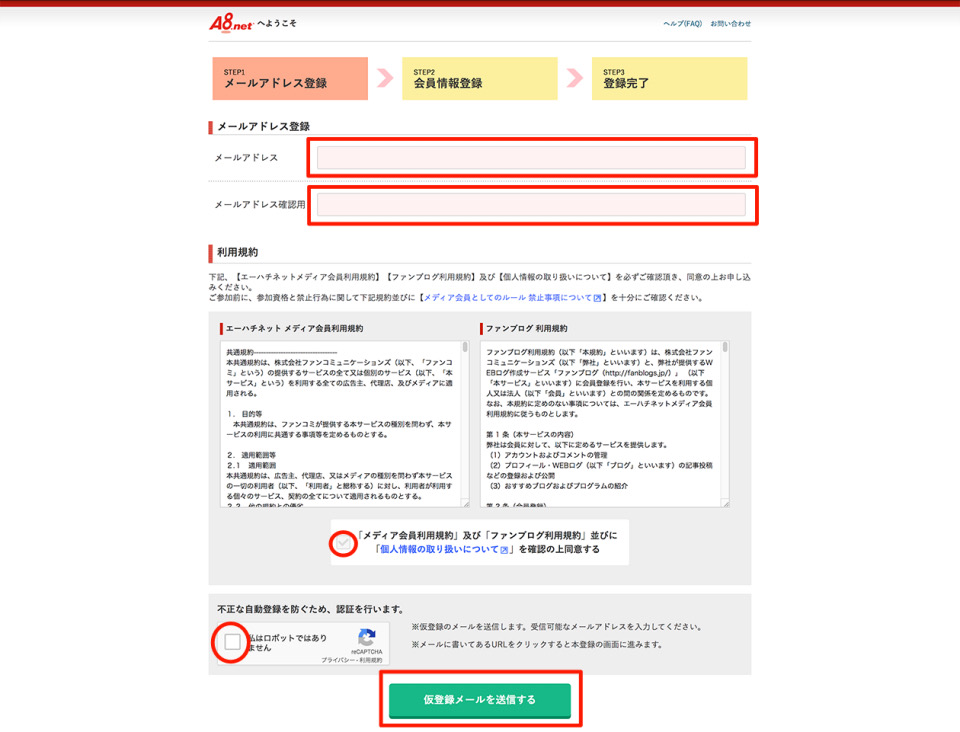
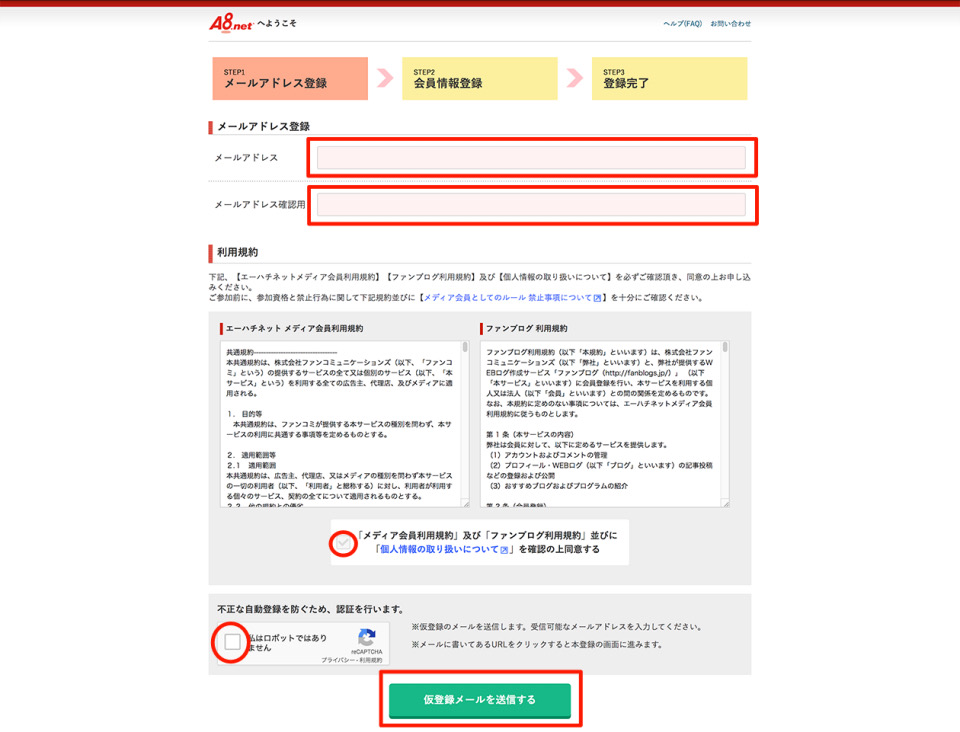
入力したメールアドレスに「[A8.net] メディア会員登録のご案内」メールが届くので、メールに記載されている登録用URLを開きます。
URLを開いたらログインID・パスワード、氏名住所など必須項目を入力します。
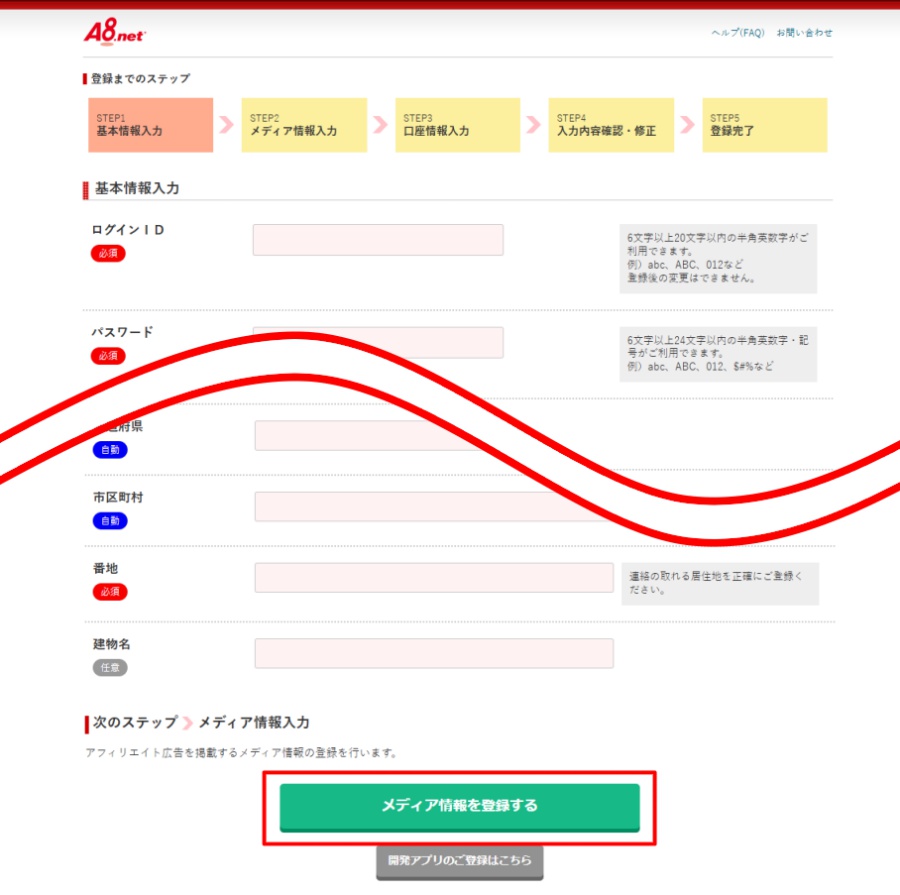
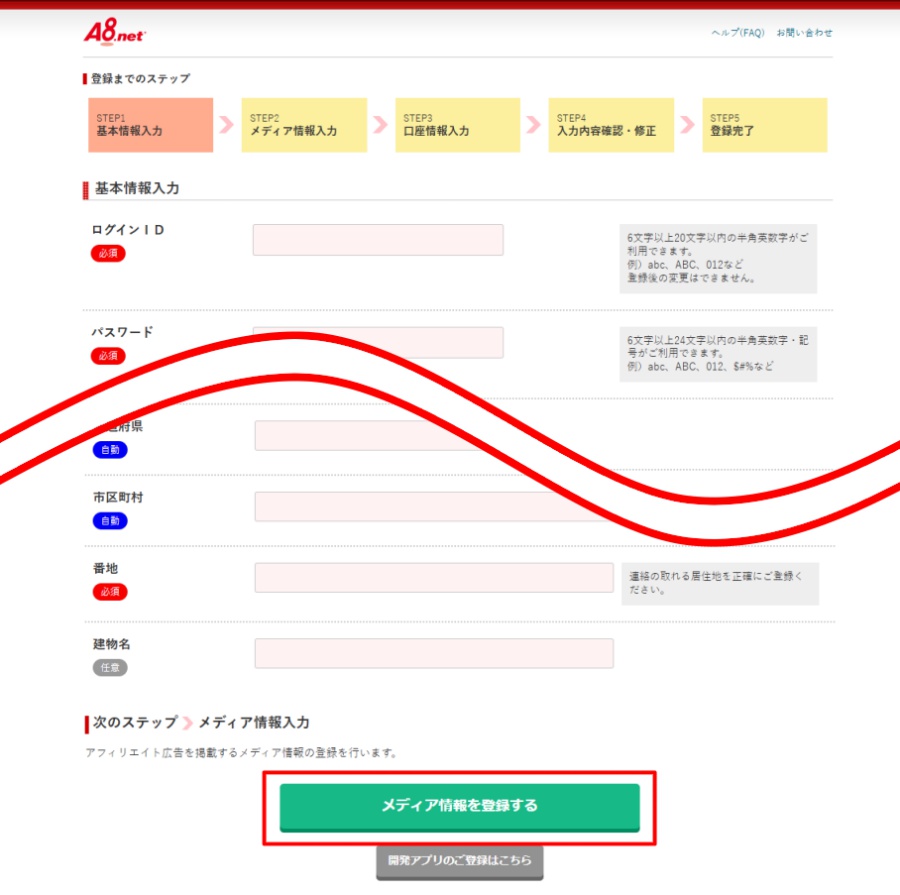
最後に「メディア情報を登録する」をクリック。
A8.netで登録可能なメディア情報は以下です。
- SNS(Instagram、YouTube、TikTok)
- ブログ、サイト、メールマガジン購読申込ページのURL
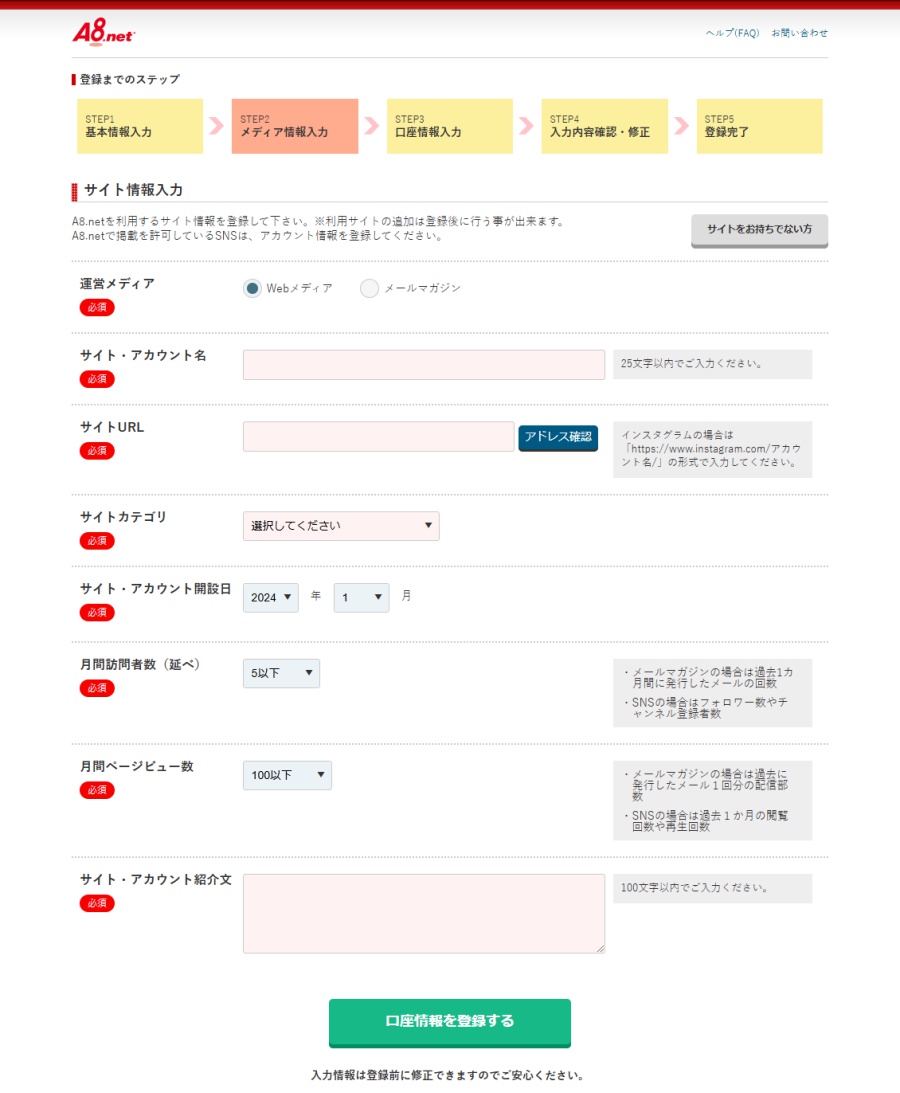
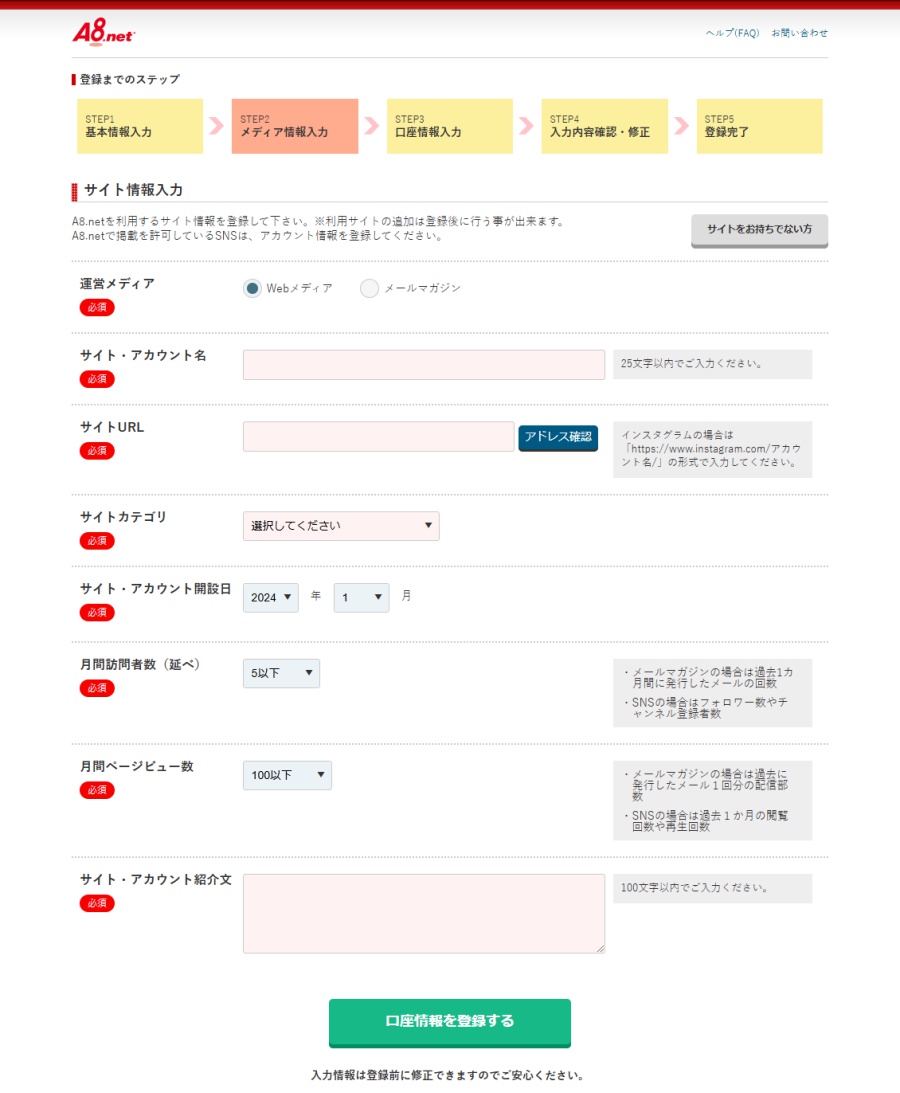
最後に「口座情報を登録する」をクリック。
設定する口座は、一番手数料の安いゆうちょ銀行口座がおすすめ。
ゆうちょ銀行なら、振込金額に関わらず手数料は一律66円です。
※なお、他銀行用の口座情報入力欄でもゆうちょ銀行の登録ができてしまうようです。その際は、振込手数料が他行宛扱いとなり、割高になってしまうようなので、必ずゆうちょ銀行専用の入力欄を利用しましょう!
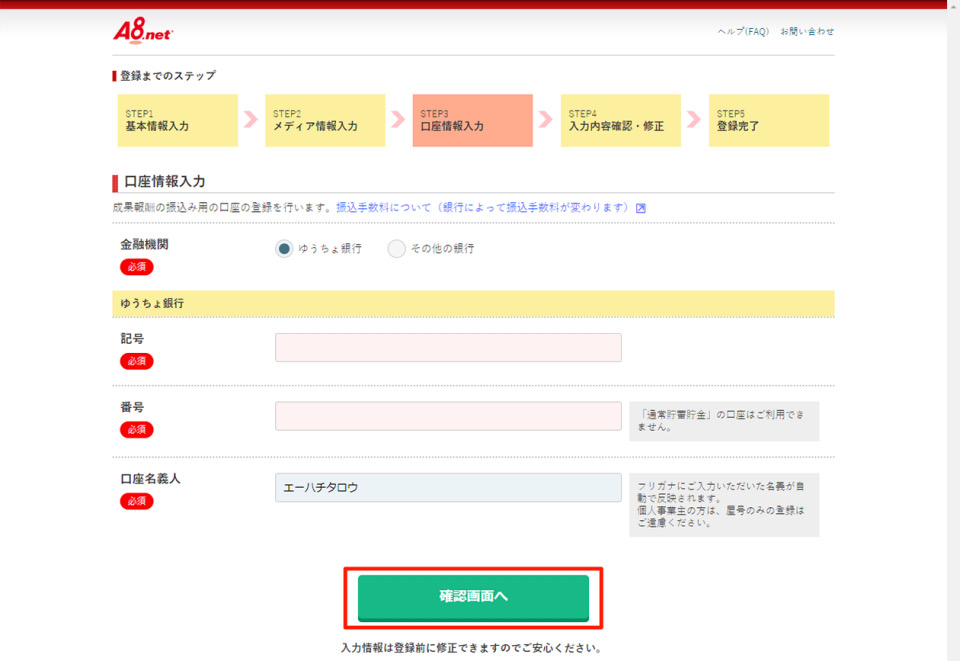
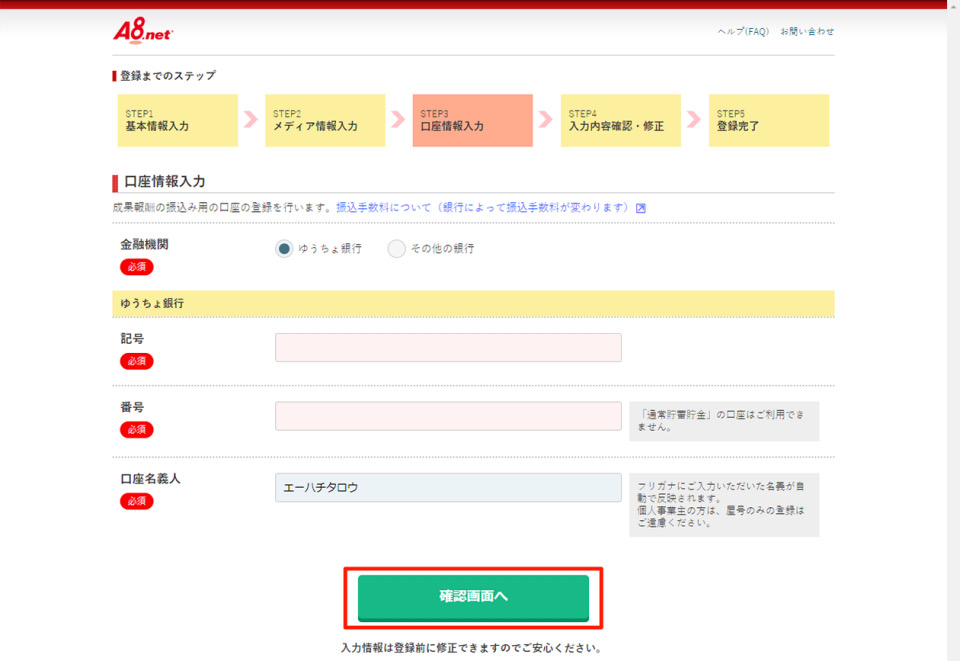
ちなみに、口座情報は後からでも変更できます。
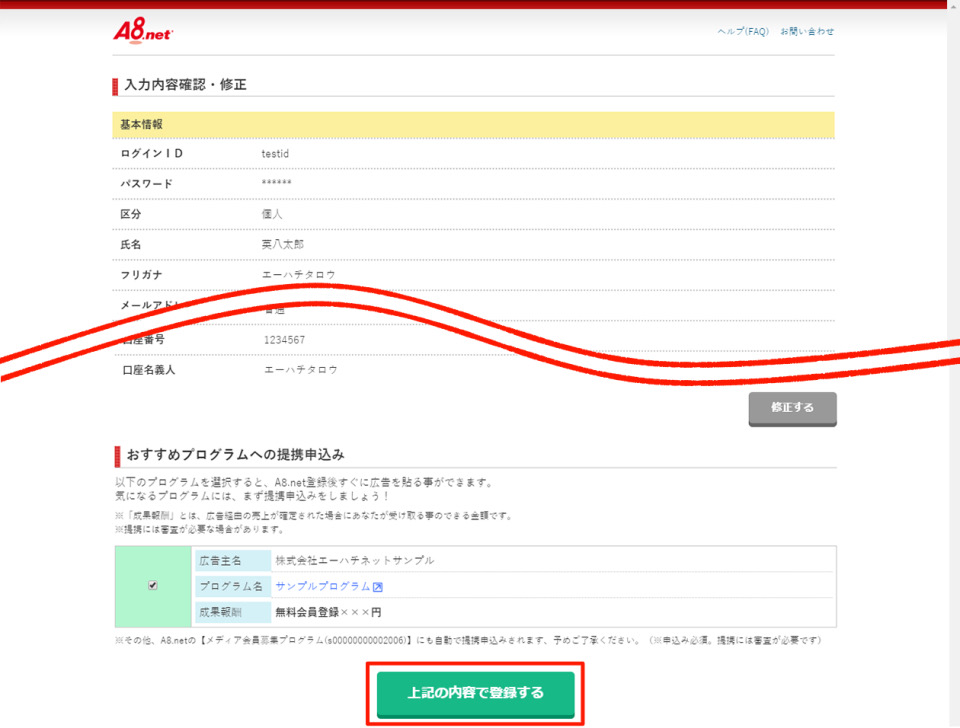
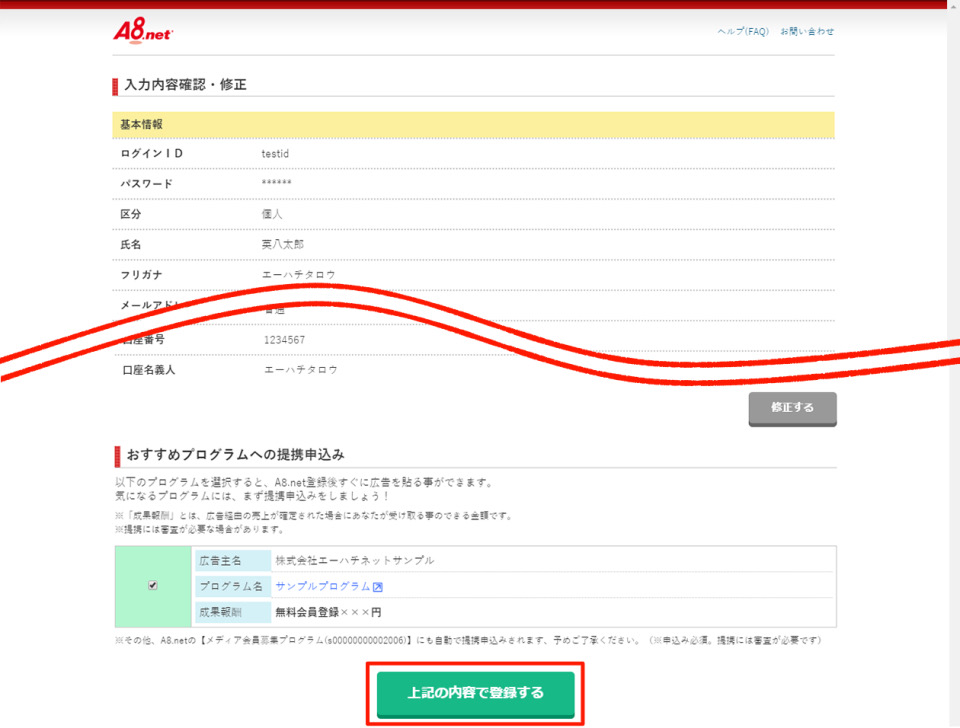
「入会ありがとうございます!」の表示が出たら会員登録完了です。
②A8.netでセルフバックの申し込みをする
いよいよこれからセルフバックの申し込みをしますが、操作ミスで成果が認められないなんてことにならないよう、以下の内容に注意して、慎重に登録を進めましょう。
セルフバック申し込み時の注意点
- 申し込み前にキャッシュクリアしておく(他のキャッシュとの混同を防ぐため)
- Cookieを全て受け入れる設定にしておく
- プライベートブラウズやシークレットモードで操作しない
- 戻るボタンで戻らない
- 新しいウインドウを開かないで同じブラウザで最後まで操作
- 申し込み完了までブラウザを閉じない
Cookieの設定についてはA8.net公式サイトにも詳細が記載されているので、ご自身の利用環境に合わせてチェックしてみてください。



報酬を確実にもらおう!
事前に決めておく項目について
また、迷いなく一気に登録を進められるように、今のうちにブログのドメインなどを決めておきましょう。
| 必ず事前に決めておいた方がよい項目 | |
|---|---|
| 独自ドメイン(ブログのURL) | このブログでいうと「kohamu-funwari.com」 後から変更できないので慎重に決めましょう! |
決めた独自ドメインが利用可能かどうか、ConoHa WINGのサイトでチェックしてみましょう



せっかく決めといたドメインが使えなかったら焦るからね
| 決めておくとスムーズな項目 | |
|---|---|
| ConoHa WINGの登録メールアドレス、パスワード | ConoHa WINGにログインする際に必要 |
| ConoHa WINGの支払方法 | クレジットカード払いがおすすめ (契約更新忘れ防止のため) |
| サイト名 | 後からでも変更可能なので仮の名前でもOK |
| WordPressユーザー名、パスワード | WordPressにログインする際に必要 |
必要な方は、以下も決めておくとよいです。
| 必要に応じて決めておいた方がよい項目 | |
|---|---|
| 初期ドメイン名 | ConoHa WING契約中のみ利用可能なドメイン。 利用する場合は「***.conohawing.com」の「***」部分を決めましょう。 (わたしはほぼデフォルト値のまま登録しました) |
| サーバー名 | ConoHa WINGコントロールパネルで表示される (わたしはデフォルト値のまま登録しました) |
なお、「初期ドメイン」と「サーバー名」は、以前はConoHa WINGの申し込み時に設定する必要がありましたが、2025年9月25日より申し込み時の設定は不要となりました。変更はConoHa WINGのコントロールパネルからできます。



ちなみに初期ドメインを変更した場合、変更前の初期ドメインのWebサイトやメールデータはすべて削除されるから、利用を考えてるなら早めに好きな文字列に変更しとこうね!
初期ドメインとサーバー名が一体なんなのか気になる方は、こちらを参照してみてください。
準備が済んだらいよいよ申し込みを始めます。



メモ用紙とペンも準備しておくのがおすすめだよ
A8.net画面でセルフバック申し込み
A8.netにログイン後、右上の「セルフバック」をクリック。


セルフバック用の画面になるため、検索窓で「conoha wing」と入力して検索。
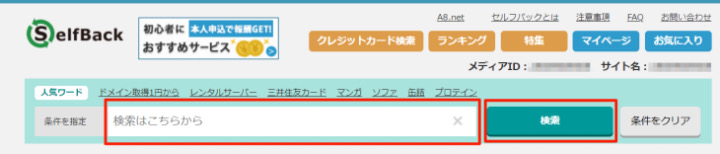
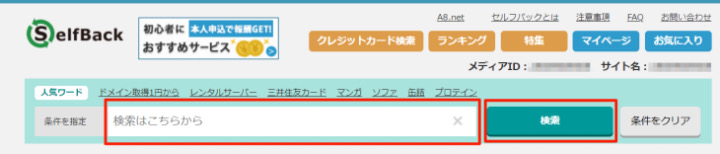
するとConoHa WINGのセルフバック案件がヒットするので
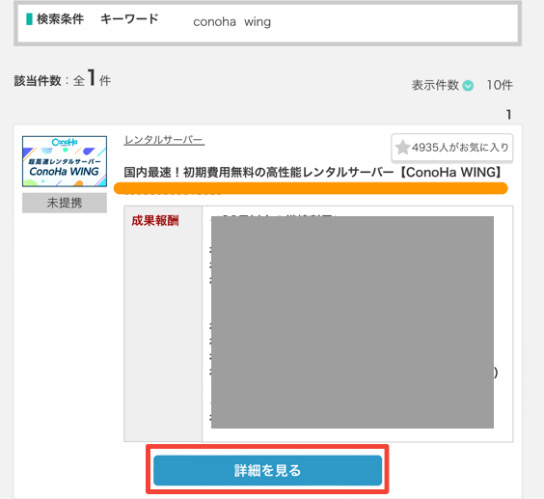
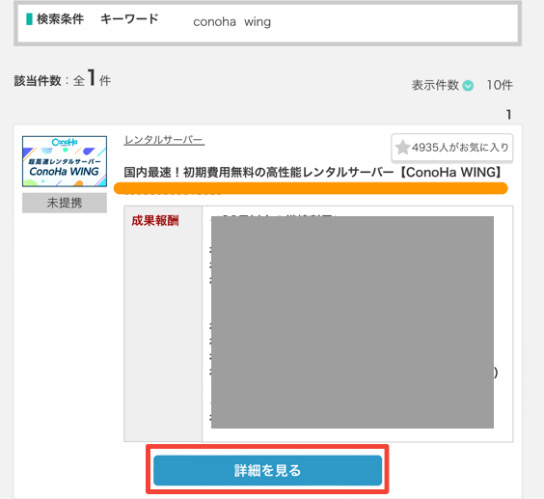
「詳細を見る」をクリック。
成果条件や否認条件が記載されているので、内容をよく読んで
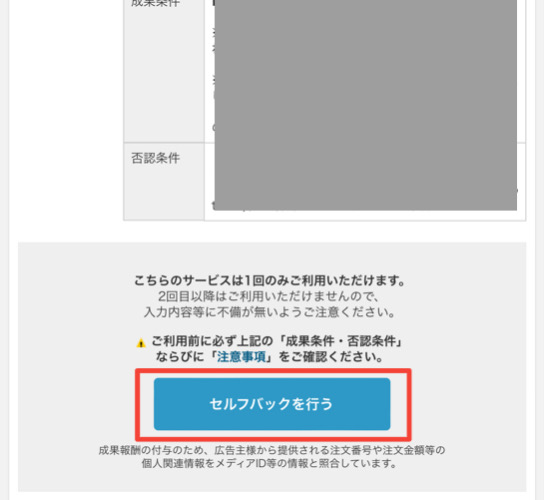
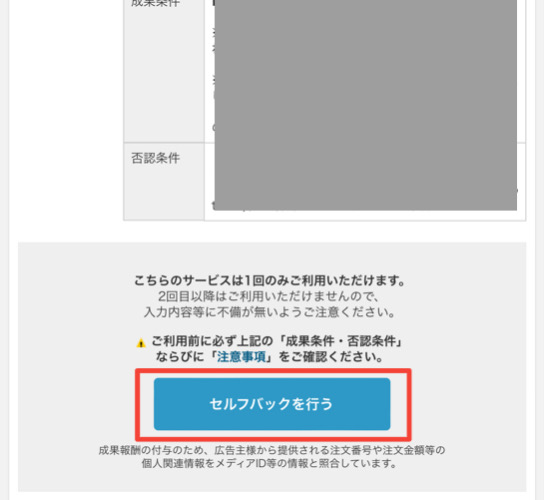
「セルフバックを行う」をクリック。
ConoHa WING申し込み画面に遷移して引き続き登録を進めます。
③ConoHa WINGでWINGパック申し込み
ConoHa WINGの申し込みを始めます。
ConoHa WING お申し込み画面
「今すぐお申し込み」をクリック。


プラン選択画面
続いて料金プランを選択します。
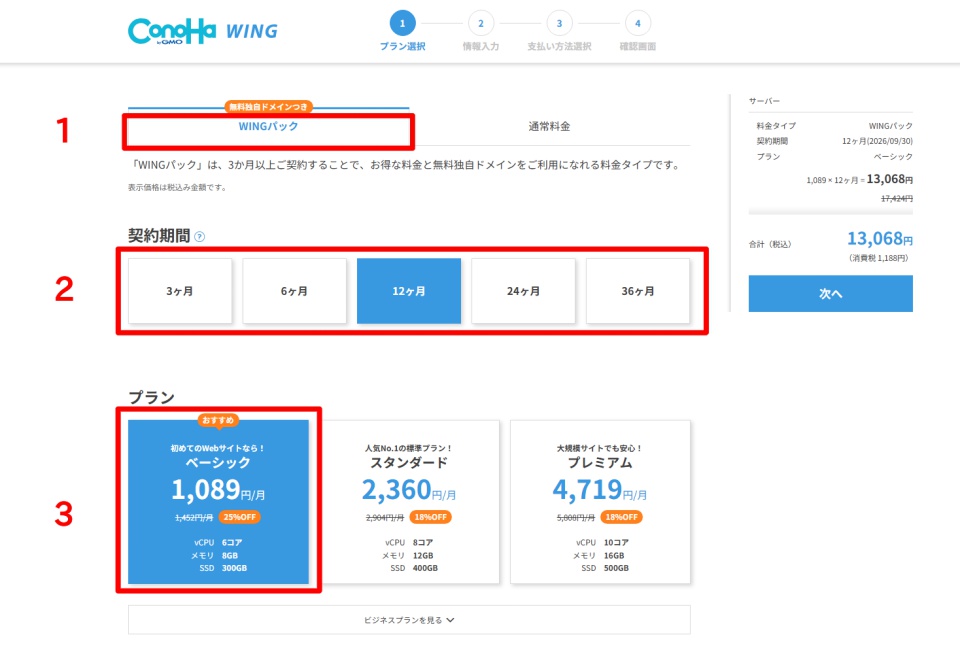
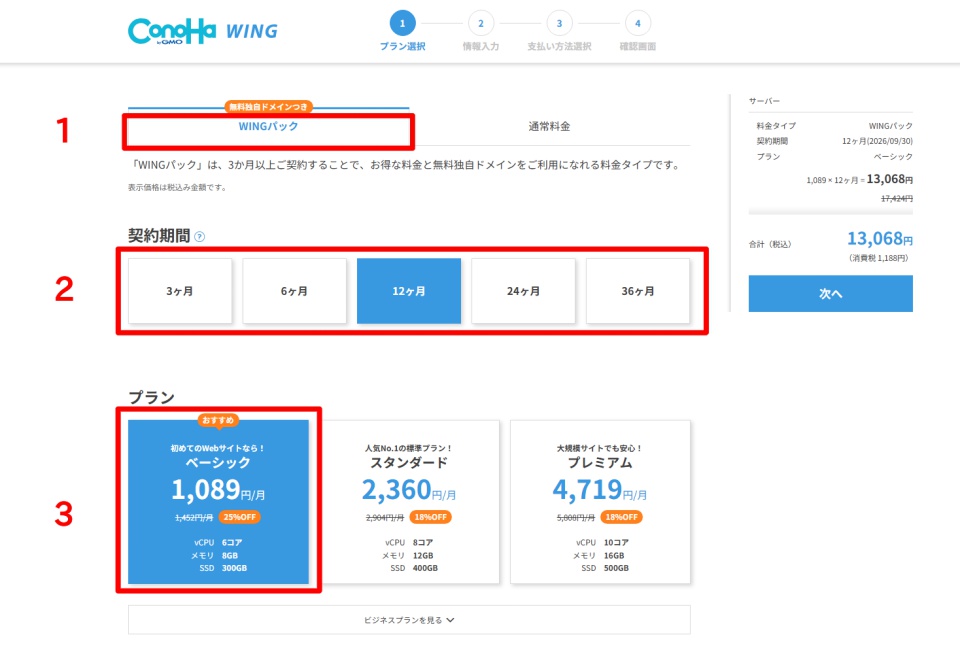
1:料金タイプは、独自ドメインが2つ無料で利用できるWINGパックを選択しましょう。
2:契約期間は長いほどお得に利用できます。わたしは様子見をかねて12ケ月で選択しました。
3:プランは通常のブログ運営であれば、「ベーシック」でOK。
そのまま下にスクロールして、
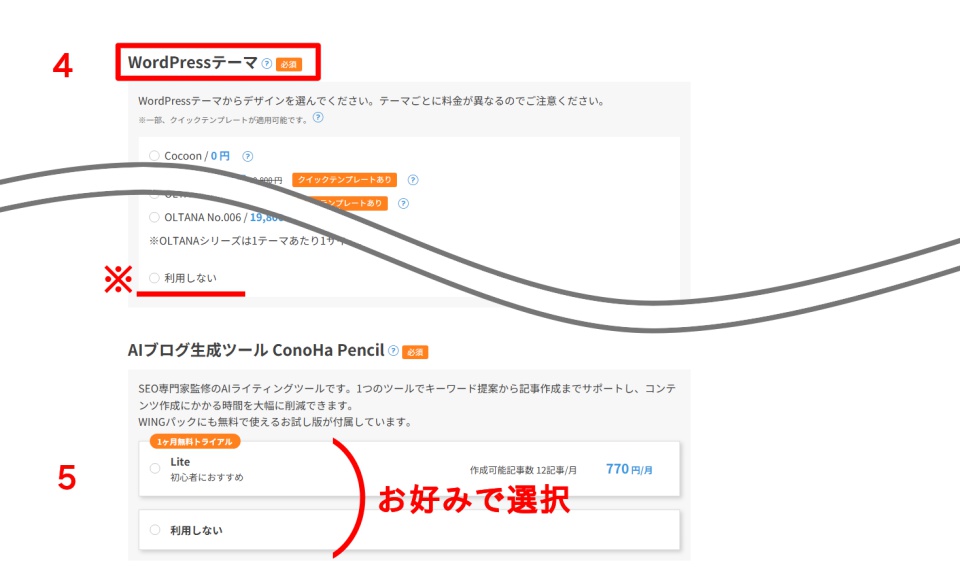
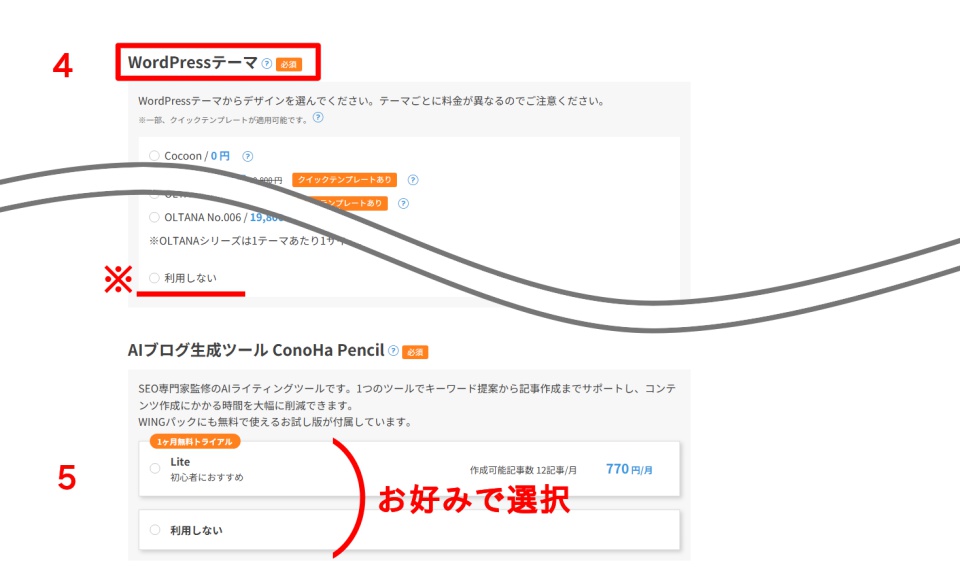
4:WordPressテーマはお好みで選択。
※希望テーマが決まっていないなら、まずは無料の「Cocoon」を選びましょう。
※SWELL等ここにないテーマを利用予定で、テーマを購入しない場合は、「利用しない」を選択。
5:AIブログ生成ツールはお好みで。「利用しない」でもOK。



ちなみに、このサイトは最初からSWELLを利用するつもりだったので、テーマの購入はしないで進みました
ブログ初心者のわたしは、以下の理由から最初からSWELL
- 早く記事を書きたいけど、SWELLなら最低限の知識でもなんとか記事を書いて形にできそう
- 後々テーマ移行することになったら手間がかかりそう



お金も大事だけど時間も大事
すべて入力が終わったら、画面右の「次へ」をクリック。
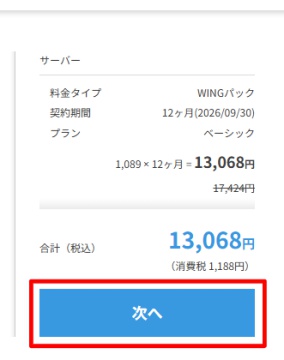
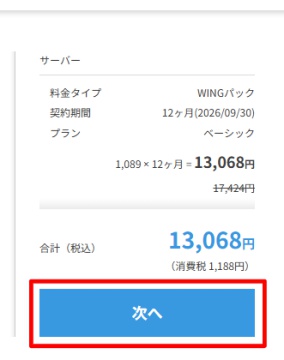
お客様情報入力画面
続いてConoHa WINGに登録するメールアドレスとパスワード、氏名住所などのお客様情報を入力し画面右にある「次へ」をクリック。
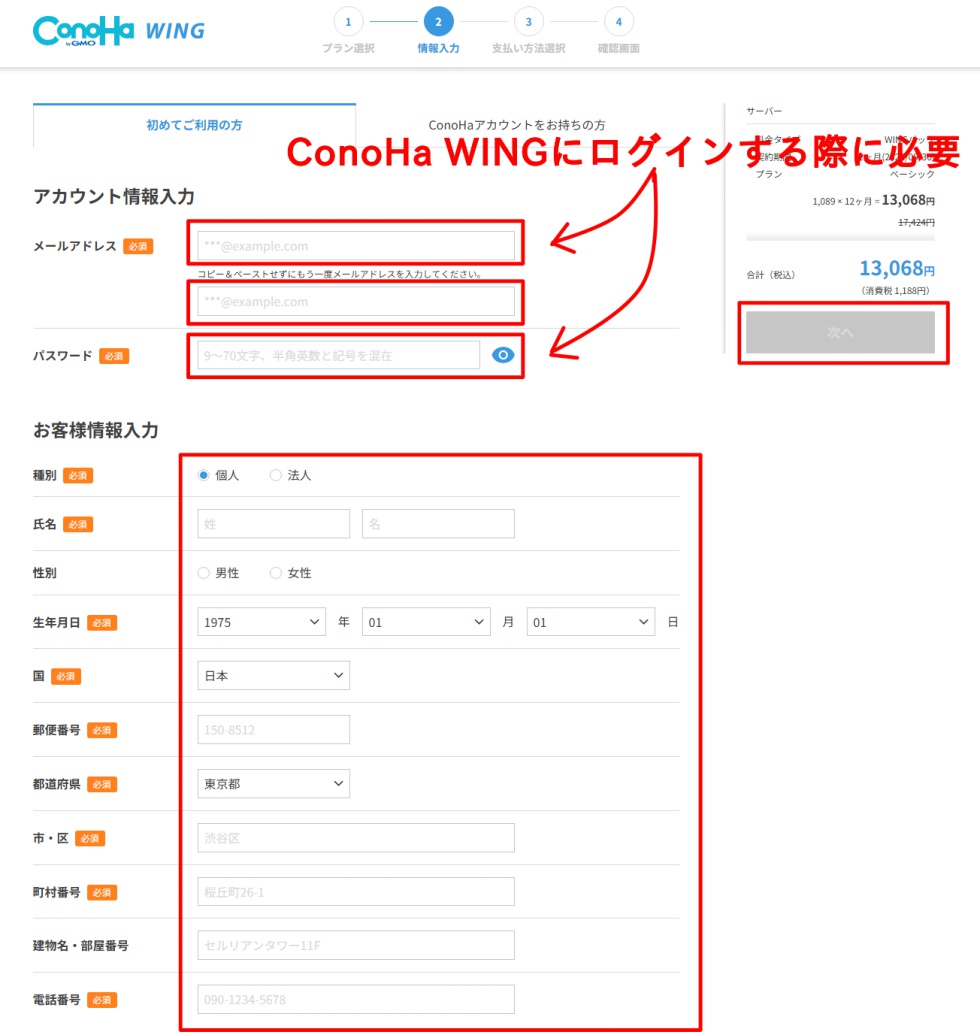
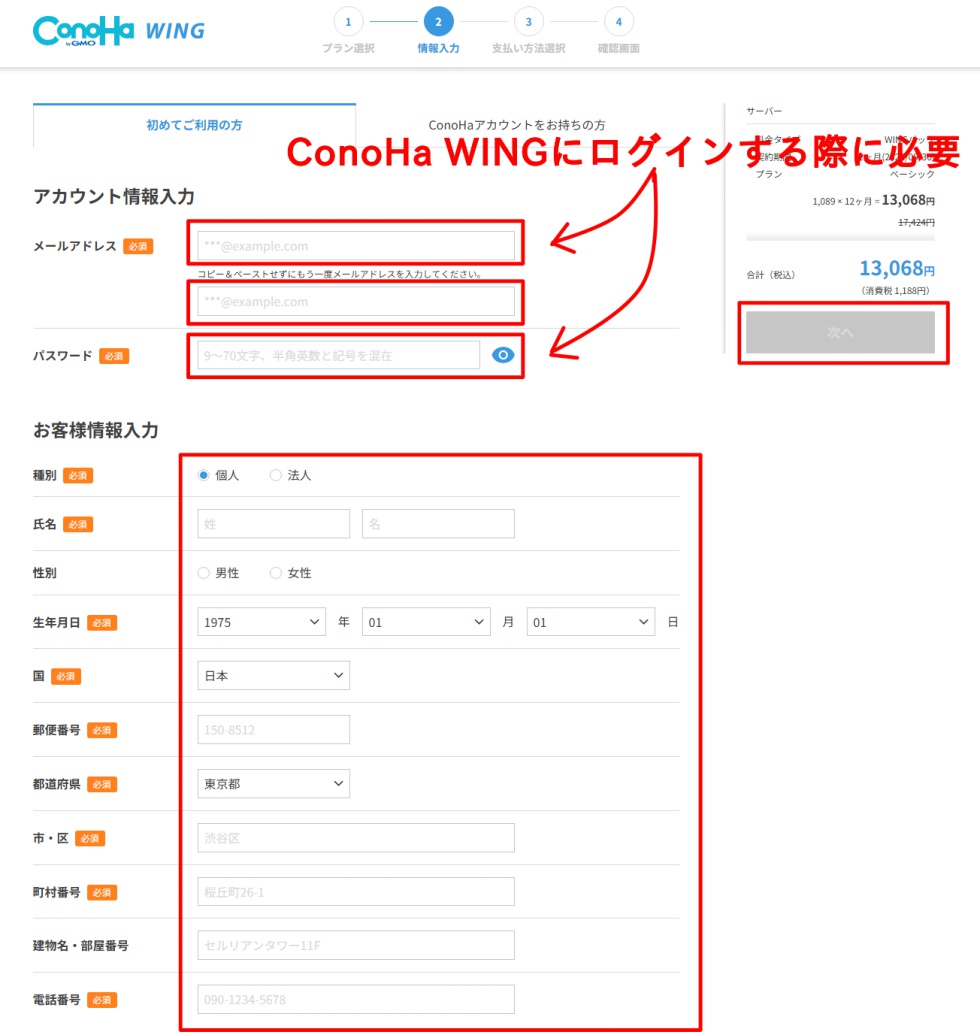
電話/SMS認証画面
次へ進むと電話/SMS認証の画面になるので「SMS認証」または「電話認証」をクリック。
ここでは簡単に認証できる「SMS認証」を選択。
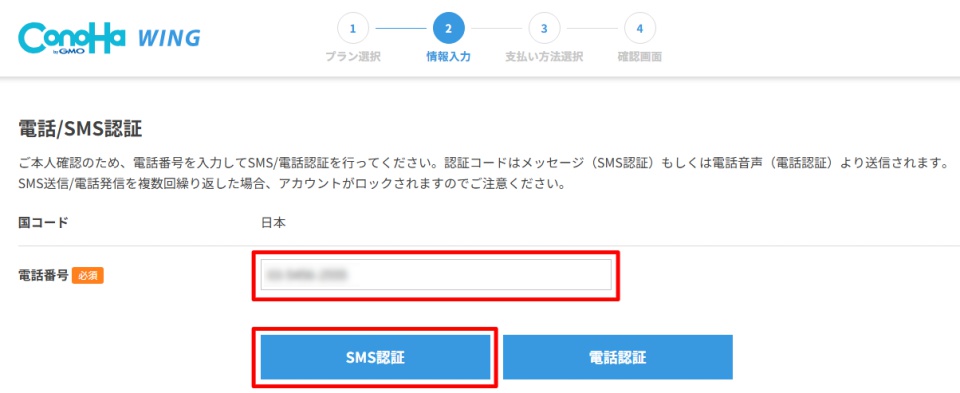
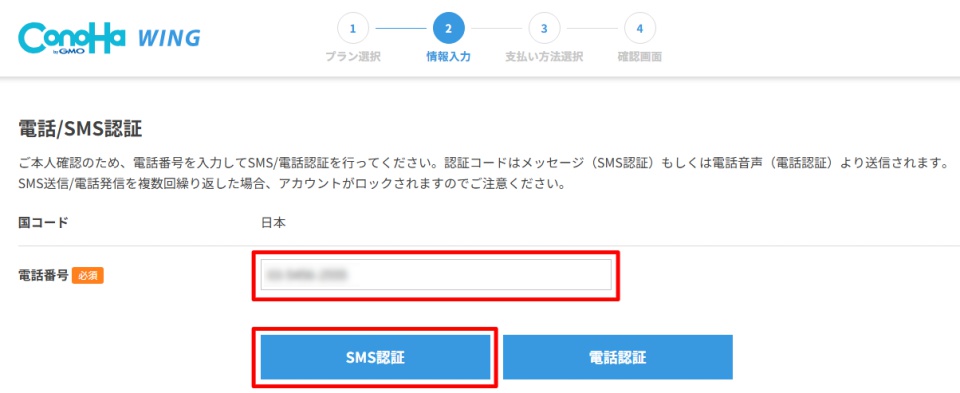
すると入力した電話番号にSMSで認証コードが届くので、
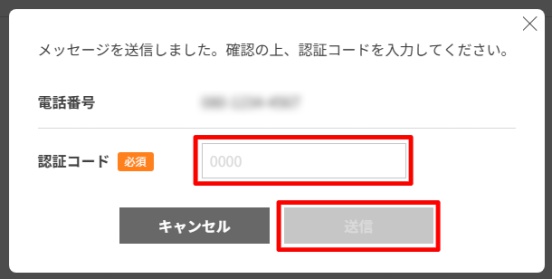
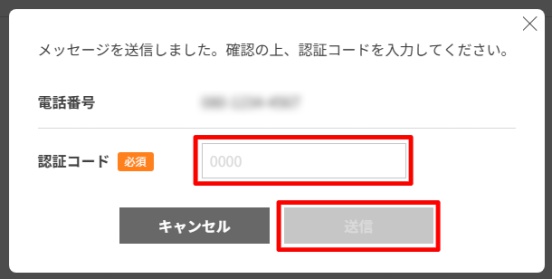
認証コードを入力して送信。
お支払い方法入力画面
次の画面で希望の支払方法を入力します。
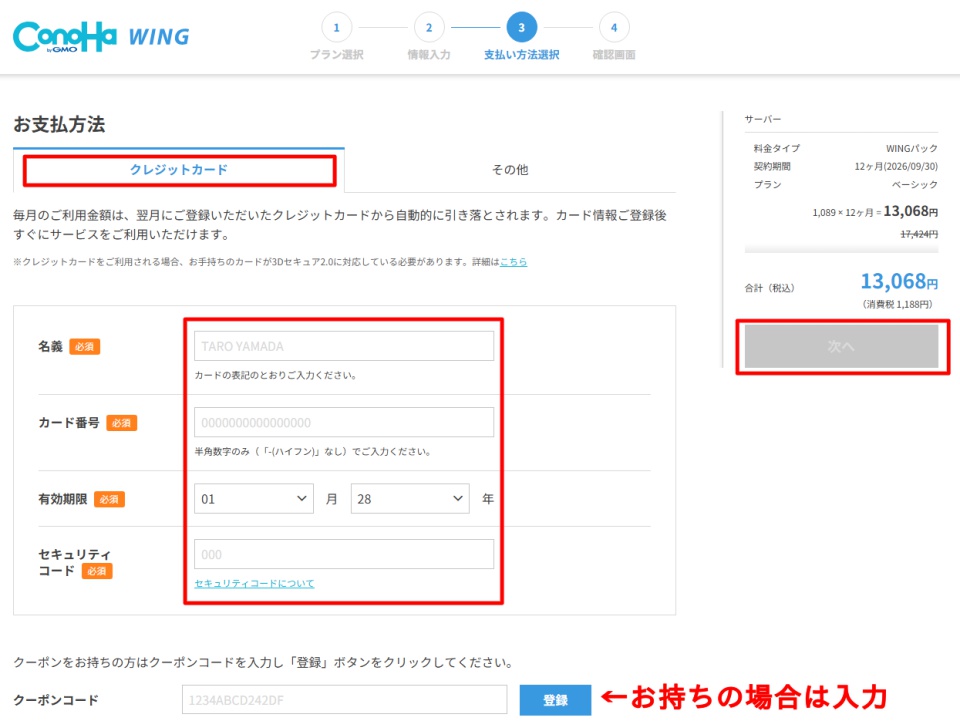
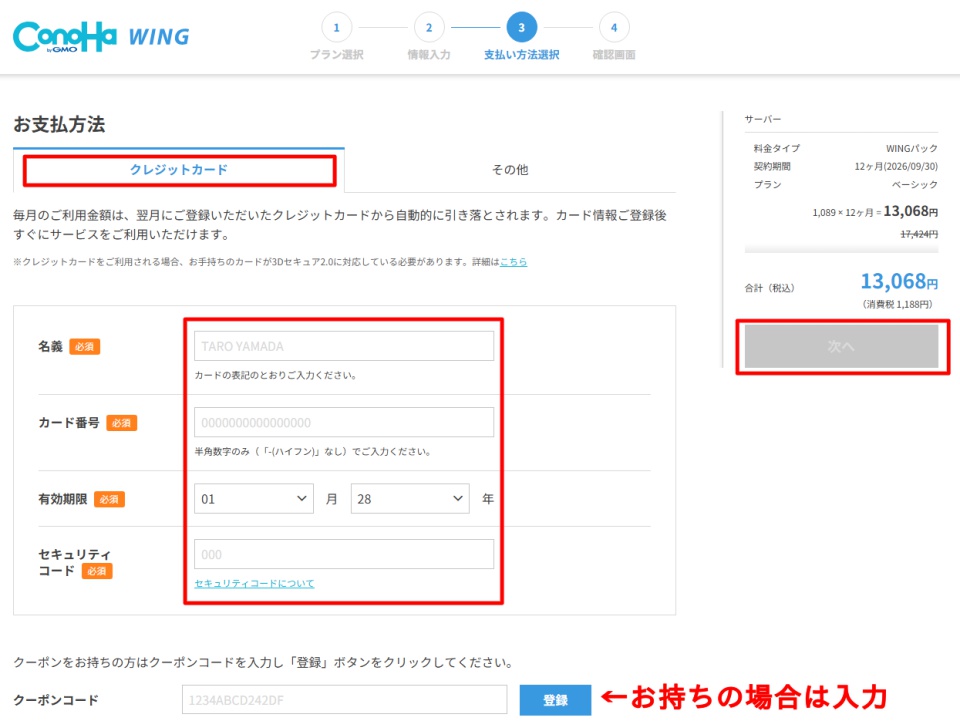
支払方法は、クレジットカード払いが更新忘れもなく申し込みもスムーズなのでおすすめです。
入力が終わったら画面右の「次へ」をクリック。
確認画面
この画面で申し込み時に入力した内容を確認できます。
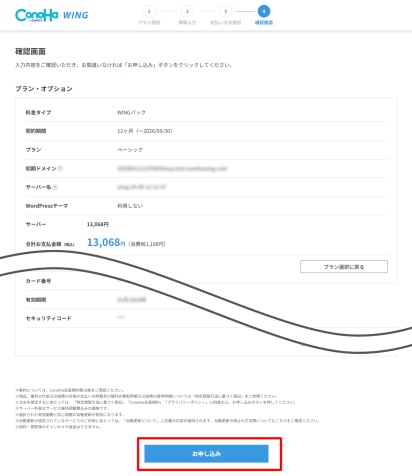
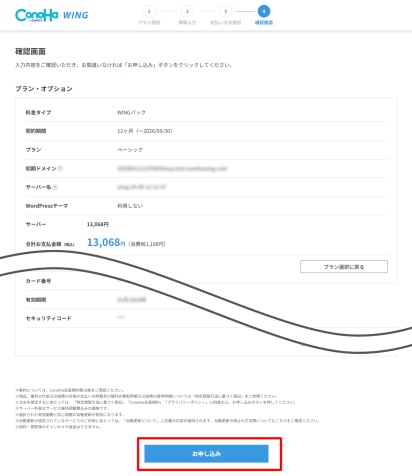
問題がなければ「お申し込み」をクリック。
次の画面に遷移して、かんたんセットアップをおこないます。
かんたんセットアップ画面



かんたんセットアップをスキップしちゃうとセットアップ機能が利用できなくなるから要注意ね!



間違ってスキップしちゃったら、下の画像に記載があるとおり、コントロールパネルから手動で設定してね
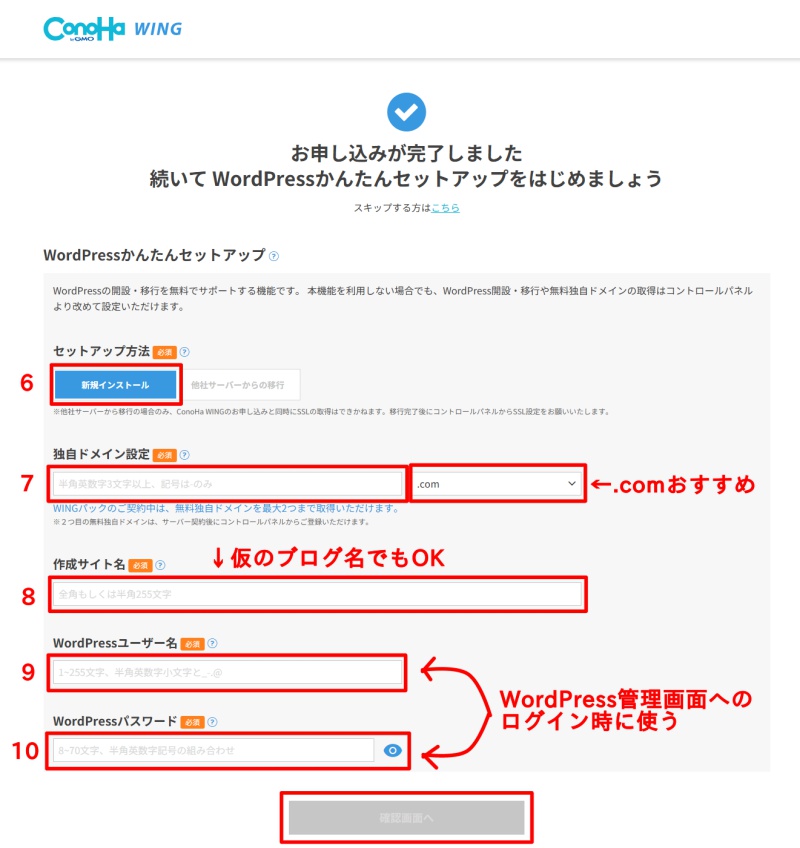
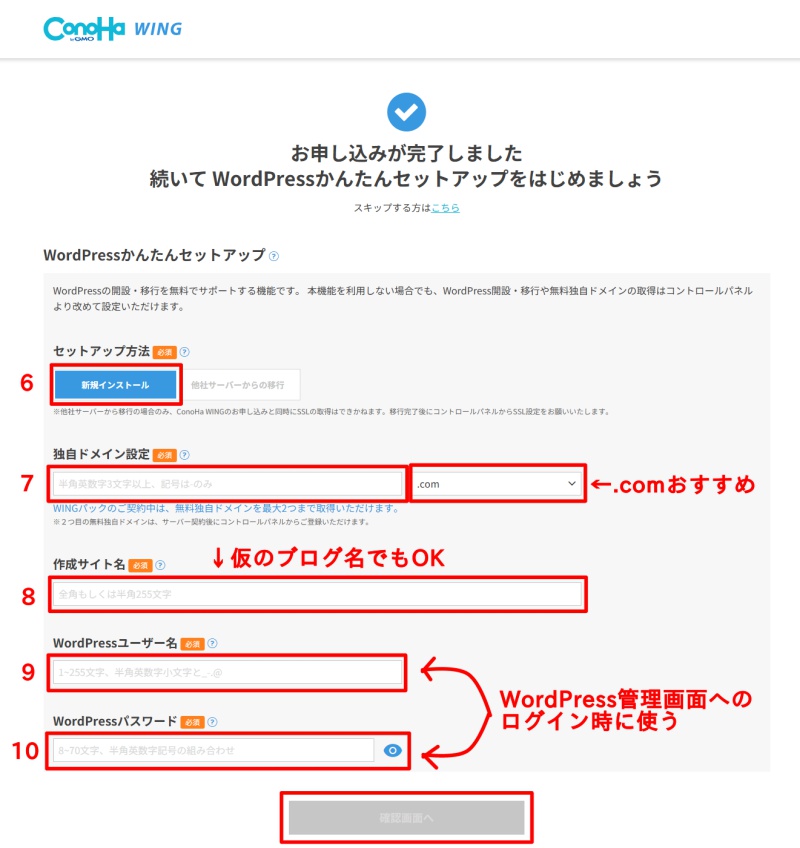
6:セットアップ方法は「新規インストール」を選択。
7:独自ドメイン設定で事前に決めておいたドメイン(ブログのURL)を入力。
(独自ドメインは後から変更できないので、慎重に入力しましょう!!)
8~10:作成サイト名、WordPressユーザー名、WordPressパスワードにお好みのものを入力します(サイト名は後から修正できるので仮の名前でもOK)。
間違いなく入力したら「確認画面へ」をクリック。
かんたんセットアップ確認画面
すると、かんたんセットアップ画面で入力した内容を確認できる画面が表示されます。
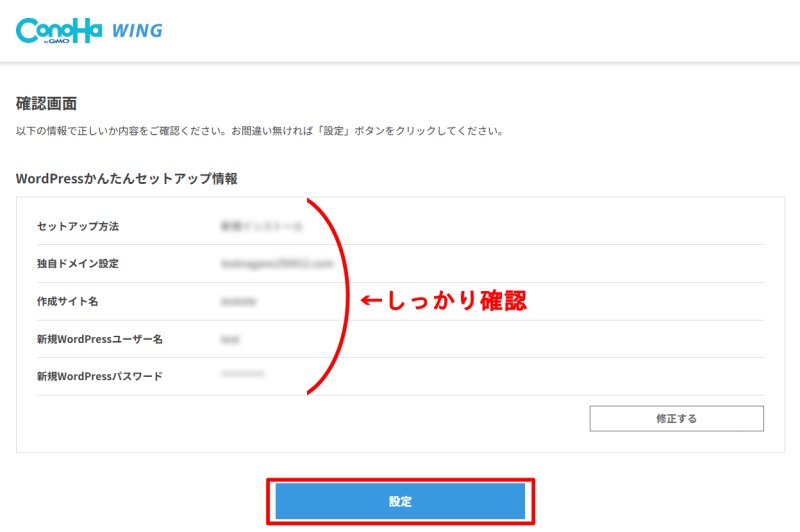
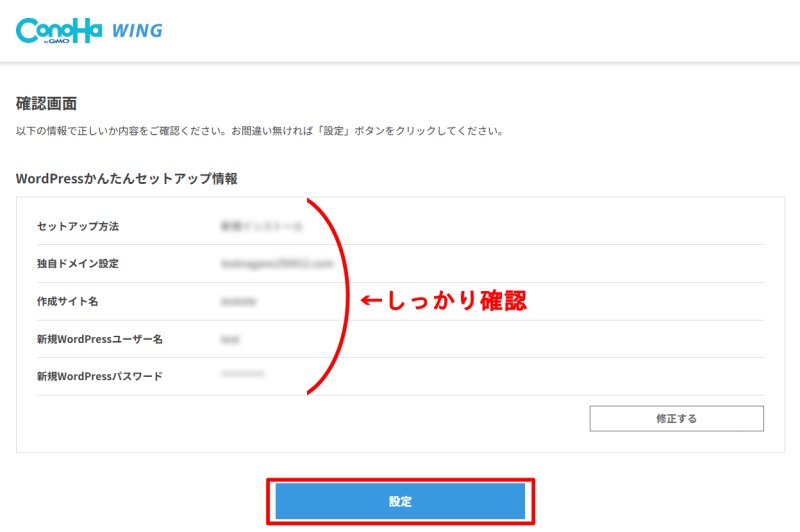
独自ドメインなど重要項目を設定しているので、しっかり内容を確認し、問題がなければ「設定」を選択。
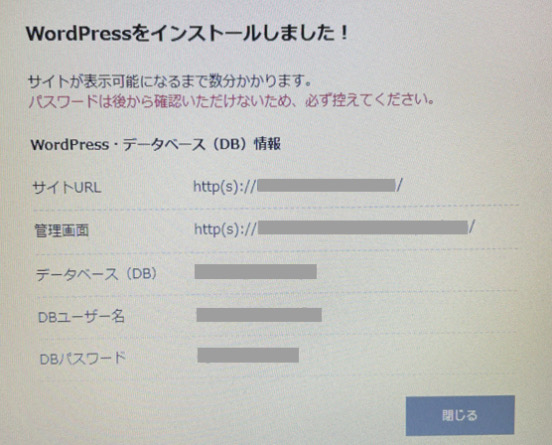
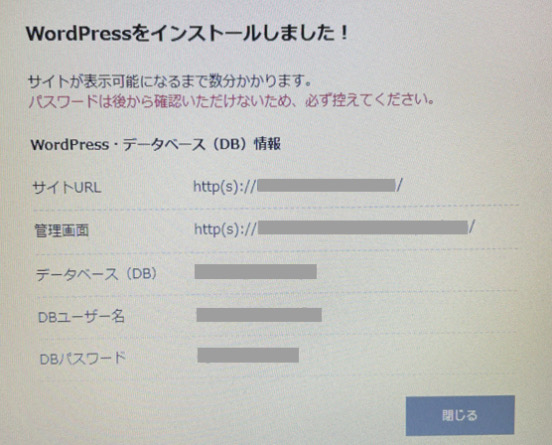
上の画面が表示されたら申し込み完了です。
ここで表示されたデータベースの情報は後からの確認ができないので、携帯で写真を撮るまたはメモして必ず控えておきましょう!



携帯で撮影した写真を加工したので、見本画像が綺麗じゃなくてごめんね
この後ConoHa WING側で自動でSSL化をしてくれます。
自動SSL化が完了するとサイトURLが「https://~」に変わります。
時間がかかるので、終わるまで待ちましょう。
わたしは30~40分かかりました。
SSL化が完了しているか確認する場合は、ConoHa WINGコントロールパネルから「サイト管理」→「サイト設定」の順に開いて③のサイトURLをクリックして展開し、④のSSL有効化を押して「成功しました」と表示されればOKです。
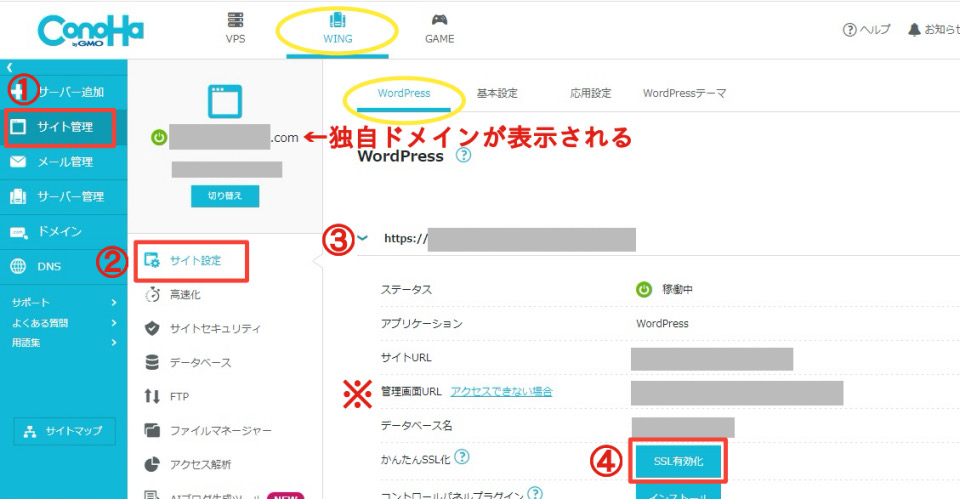
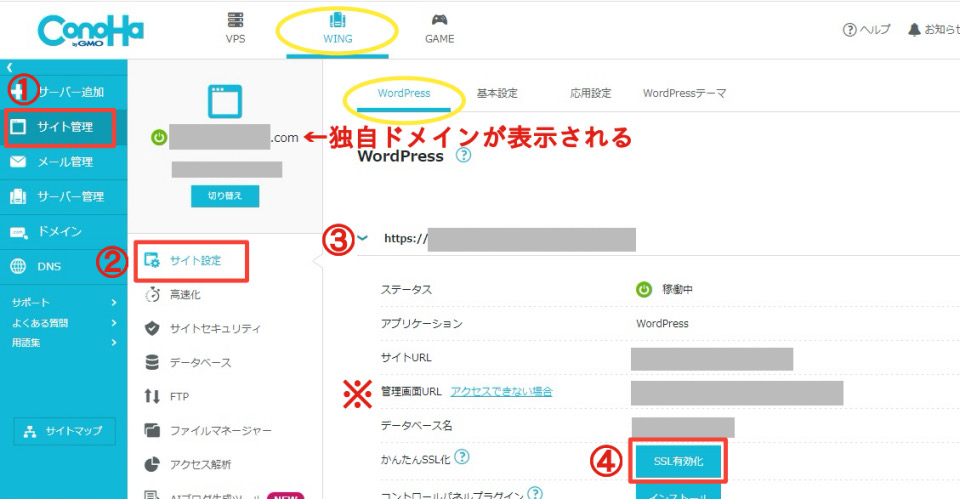
ConoHa WINGのログイン画面とWordPressログイン画面は、ブックマーク登録しておきましょう。
- ConoHa WINGのログイン画面→https://www.conoha.jp/login/
(ConoHa WINGの登録完了メールにも記載があります) - WordPressのログイン画面→上の画像の※「管理画面URL」の欄に記載があります。
まとめ:セルフバックで申し込みすると安くなる
この記事では、セルフバックでConoHa WINGを申し込みする手順とお客様紹介プログラムについて説明しました。
「A8.net」、「もしもアフィリエイト」への登録はこちらからできます。
・A8.net
![]()
![]()
・もしもアフィリエイト
お客様紹介プログラムを利用したい場合は、以下のボタンから申し込みしましょう!
\ ここから申し込みすると5000円割引 /
このブログのように、テーマをSWELL
この記事が少しでもお役に立てると嬉しいです。





